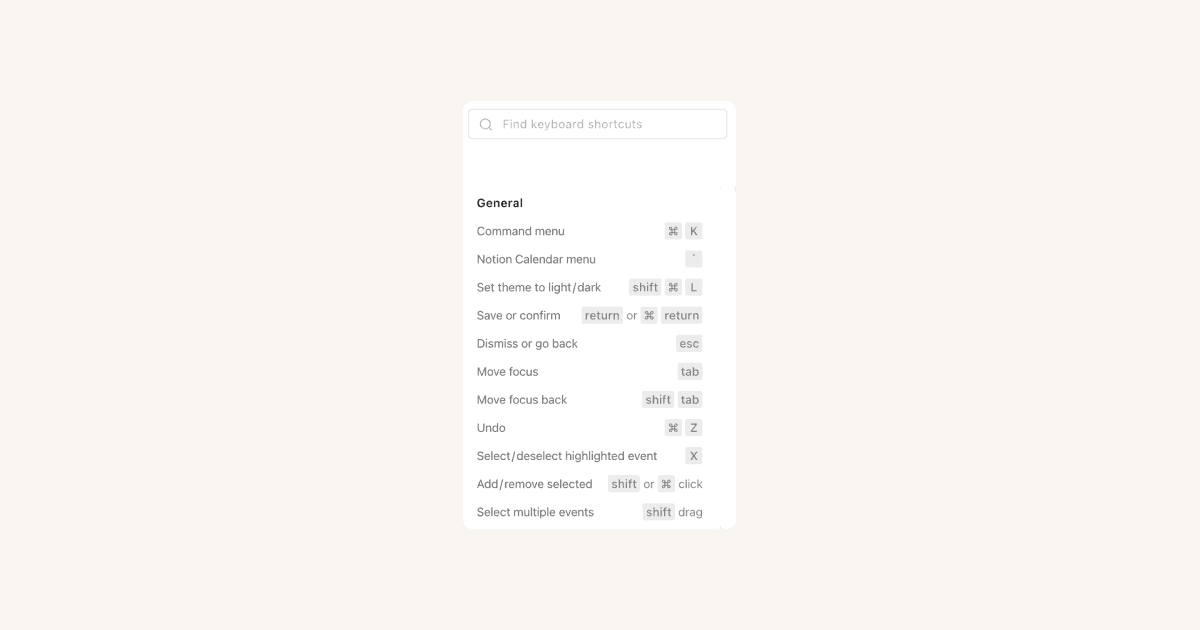Notion Calendar para equipes

Não é preciso compartilhar calendários para acessar a programação de outras pessoas. Com o Notion Calendar, você encontra de imediato o melhor horário para se conectar ou colaborar 👀
Para usar o Notion Calendar em equipe, certifique-se de que as contas de usuário pertencentes à sua equipe sejam gerenciadas pelo Google Workspace.

Se você é administrador do Google Workspace e quer restringir o acesso ao Notion Calendar ou conhecer mais sobre nossas práticas de segurança, leia este artigo
Para mostrar o calendário de um colega de equipe:
Na barra lateral esquerda do Notion Calendar, localize seu calendário de trabalho e selecione
•••ao lado dele.Selecione
Mostrar calendário de colegas de equipe….Procure e selecione o e-mail do colega.
Pressione
escou selecione oxao lado do calendário na barra lateral esquerda quando você terminar de consultar o calendário do colega de equipe.
Para que o calendário do seu colega fique sempre visível, siga as etapas para mostrar o calendário de um colega de equipe, clique com o botão direito no e-mail dele na barra lateral esquerda e selecione Fixar na lista de calendário. O calendário se juntará àqueles associados à sua conta de e-mail de trabalho na barra lateral.
Para remover o calendário de um colega de equipe, clique com o botão direito no calendário e selecione Remover colega da lista.
Para marcar reuniões individuais, arraste um colega de equipe no menu do Notion Calendar para sua grade. As informações de título, horário e participante serão preenchidas automaticamente, e o recurso de conferência também será adicionado com base nas suas preferências.